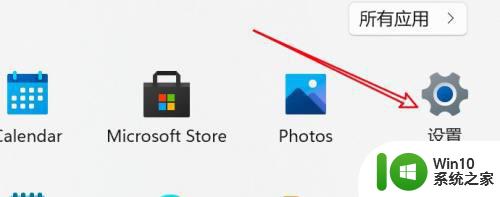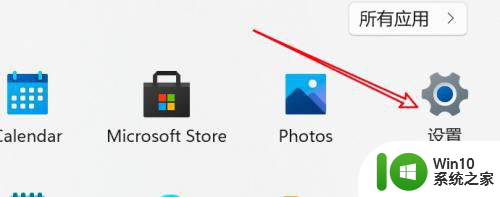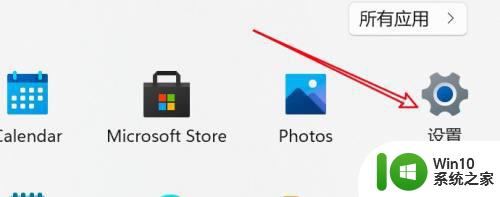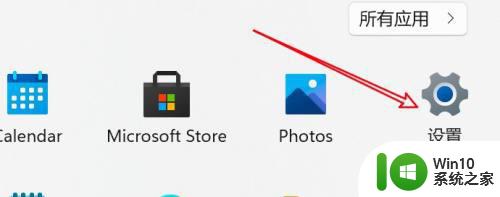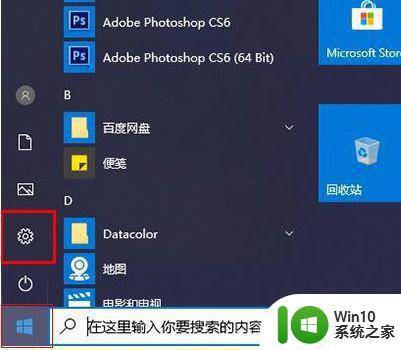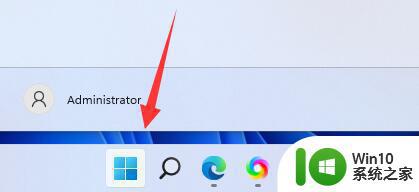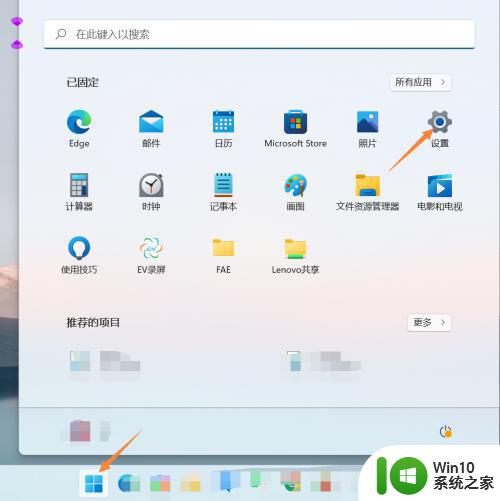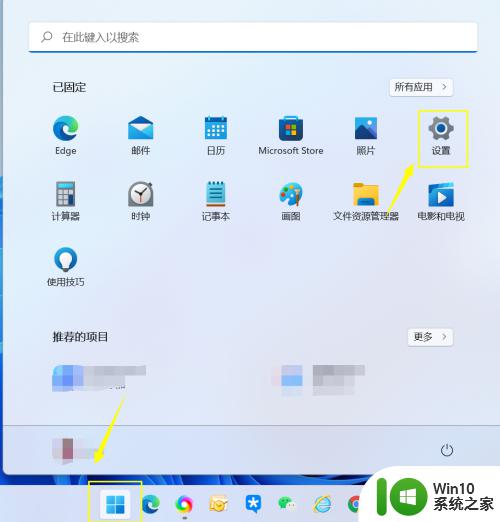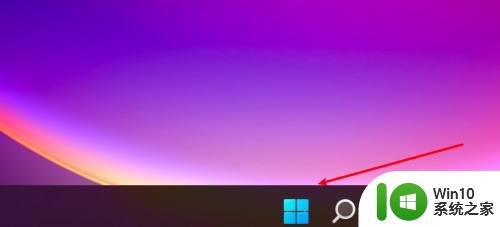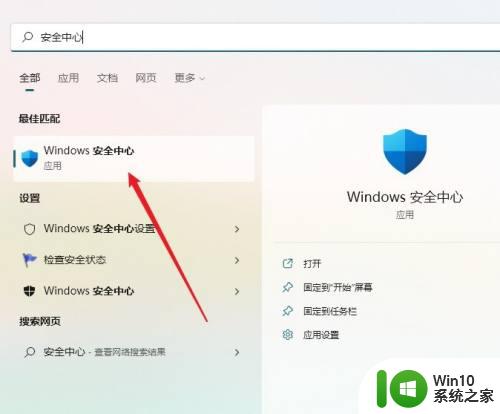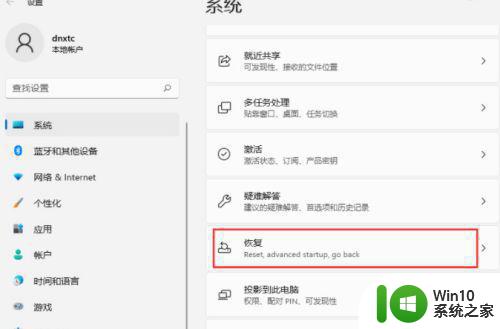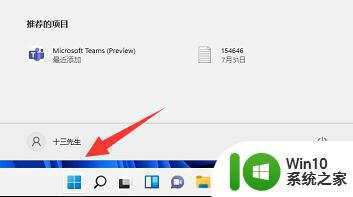win11关闭实时保护的步骤和注意事项 如何在Windows 11中禁用实时保护功能
更新时间:2023-07-24 14:41:12作者:yang
win11关闭实时保护的步骤和注意事项,Windows 11作为最新的操作系统版本,为用户提供了更多的功能和体验,有时候我们可能需要禁用一些功能,比如实时保护。实时保护是Windows Defender的一个重要功能,它能够实时检测和阻止恶意软件的攻击。有些用户可能希望关闭实时保护,以便于进行某些特定的操作或是使用其他安全软件。在本文中我们将介绍如何在Windows 11中禁用实时保护功能的步骤和注意事项,帮助用户更好地掌握操作系统的使用。
解决方法:
1.点击打开设置。
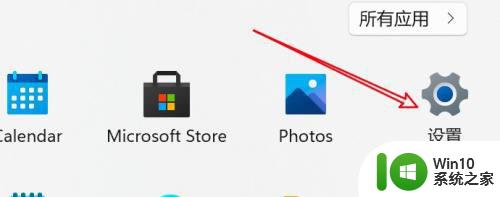 2.点击左边的隐私与安全性。
2.点击左边的隐私与安全性。
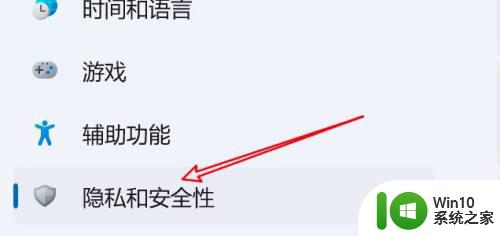 3.点击Windows安全中心。
3.点击Windows安全中心。
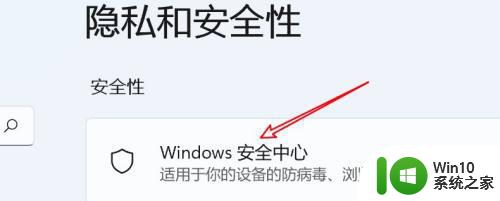 4.点击保护区域第一项。
4.点击保护区域第一项。
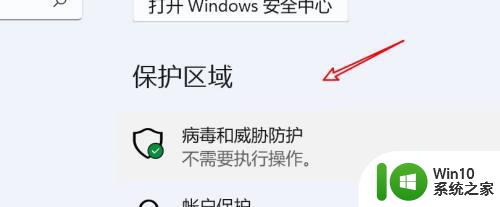 5.点击设置管理项。
5.点击设置管理项。
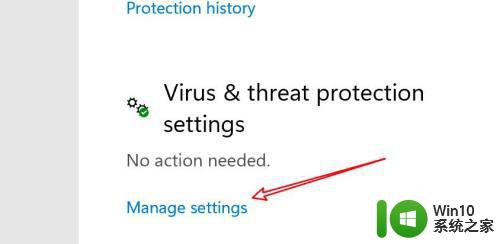 6.点击关闭实时保护的开关即可。
6.点击关闭实时保护的开关即可。
以上就是关闭Win11实时保护的步骤和注意事项的全部内容,如果您还有不明白的地方,可以按照本文提供的方法进行操作,希望本文能够对您有所帮助。